Page 1
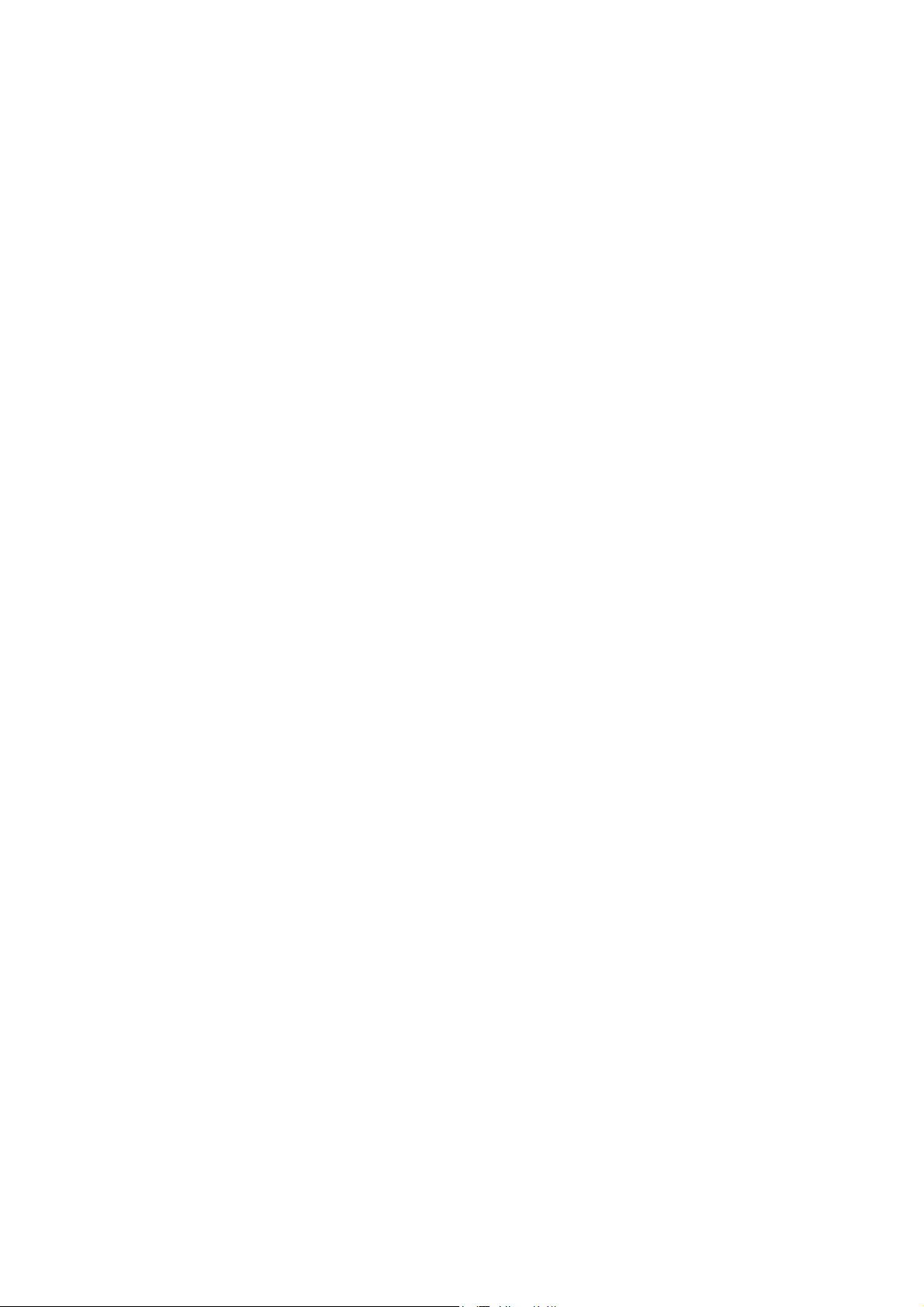
My Drive
使用説明書
<バージョン 1.01J>
Page 2
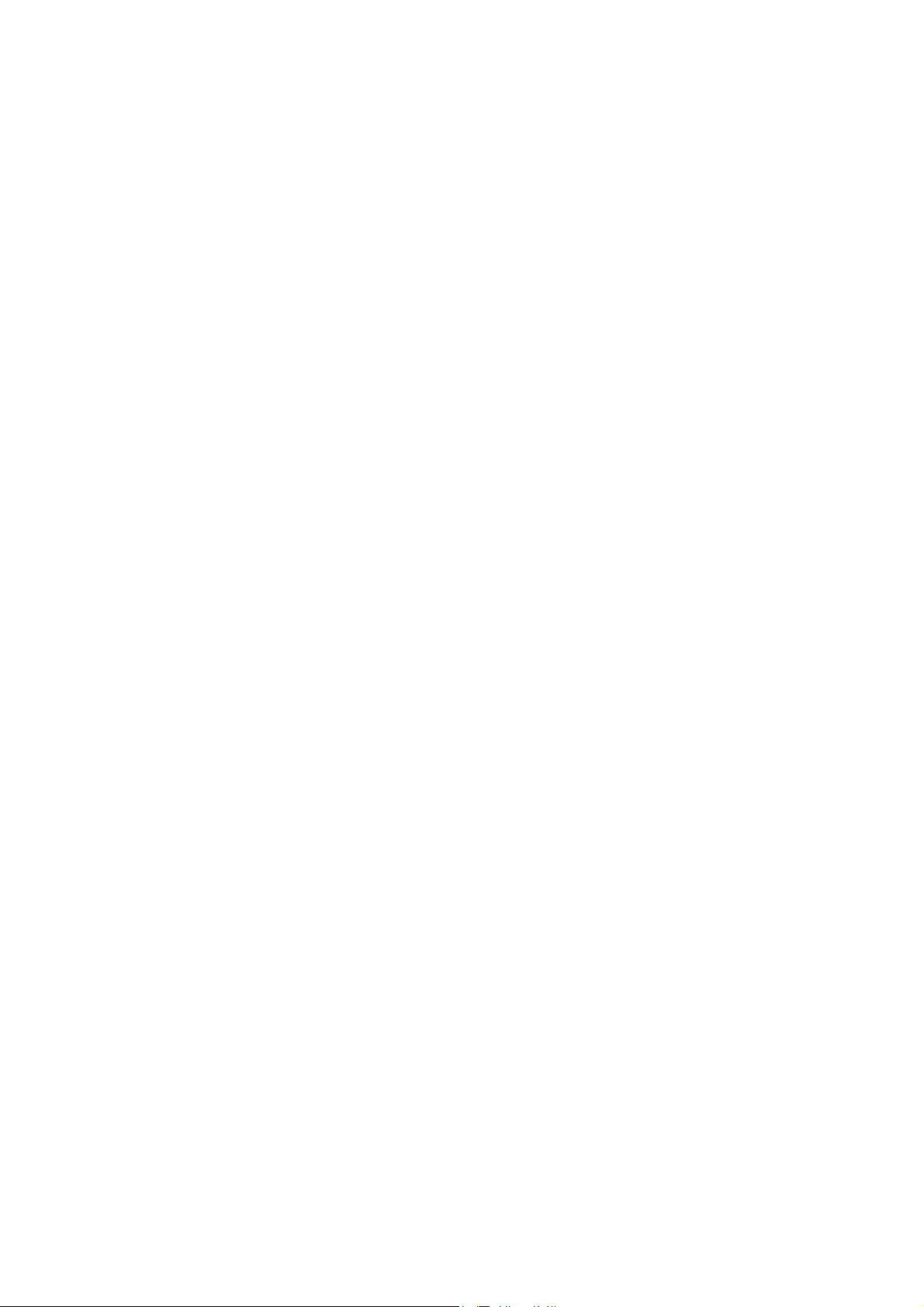
1
My Drive
1.My Drive について
2.システム要件
3.My Drive の使用方法
注意事項
テクニカルサポート
2
2
2
9
9
Page 3
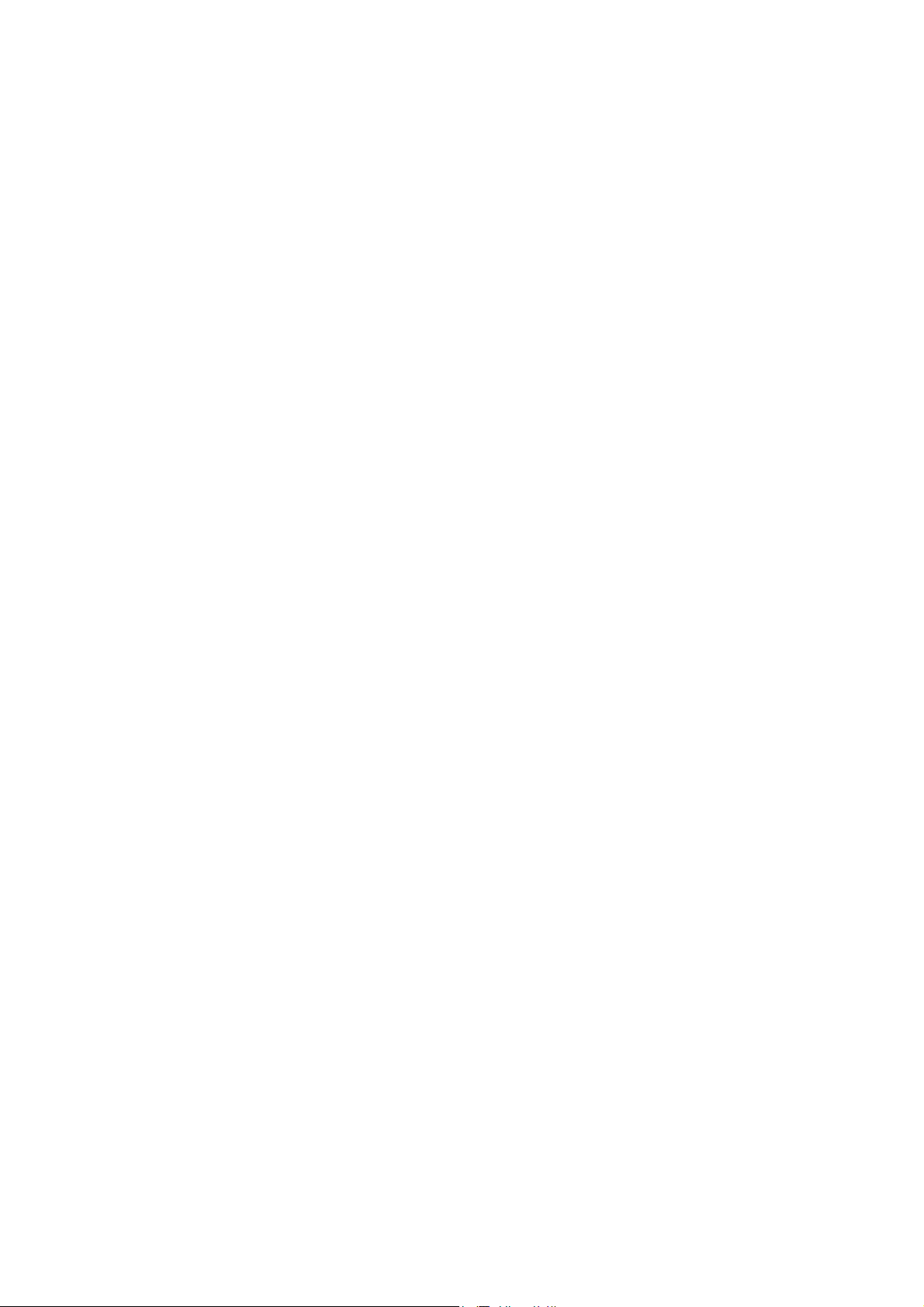
2
1.My Drive について
My Drive は便利で実用的な USB フラッシュドライブ用のソフトウェアです。
携帯用ストレージデバイス内のデータのセキュリティ保護を提供する為のものです。
My Drive には三つの主要な機能があります:
・コンピュータ・ロック~PC への不正なアクセスに対して効果的に保護します。
・ブックマーク管理~ブラウザのお気に入りを携帯します。
・パスワード保護~指定したファイルにパスワードを設定し保護します。
2.システム要件
OS:Windows2000/XP/Vista
CPU:Intel Pentium 100MHz以上
メモリ:64MB 以上
HDD 空き容量:最低 7MB
USB ポート
3.My Drive の使用方法
ご使用前に:
弊社 web サイトよりダウンロードしていただいた実行ファイル“MyDri ve.exe”をご使用いただく USB Flash Disk にコピーし 、実
行して下さい。
実行時に“My Drive Data”という名称のフォルダが作成されます。My Drive 上から保存されたデータは全てこのフォルダ内に
保存されます。
※ご注意下さい
USB Flash Diskの Format や、フォルダの削除により“My Drive Data”フォルダが削除された場合、
My Drive 上で保存されたデータは全て消去され、復旧する事が出来なくなります。
また、重要なデータの消失を防ぐ為 、お客様ご 自身で定期的に USB Flash Disk 内のデータのバッ
クアップをして下さい。
Page 4

3
起動画面:
ツールバー:
コンピュータ・ロック
ブックマーク管理
パスワード保護
Page 5

4
3.1 コンピュータ・ロック:
・ディスプレイ文字:コンピュータ・ロックが機能している時に、ディスプレイに表示される文字をユーザーが入力する事が
出来ます。
・時間設定(時間):ロックが自動的に解除されるまでの時間を設定します。
・画像ブラウザ:コンピュータ・ロックが機能している時に表示する画像をユーザーが指定します。
また、数枚の画像によるスライドショーを表示する事も出来ます(5 秒毎に表示される画像が切り替わります)
・新しいパスワード:万が一ユーザーがUSB デバイスを紛失した場合、パスワードを入力する事でコンピュータ・ロックを
解除する事が出来ます。
・上記の工程を完了してから、USB デバイスを外すと、すぐにスクリーンの表示が変わり、PCがロックされます。 PC のロックを
解除する場合は、USB デバイスを接続するだけでロックは解除されます。
Page 6

5
3.2 ブックマーク管理:
・PC ブックマーク使用:ユーザーのコンピュータの“お気に入り”を使用します。
・UFD ブックマーク使用:USB デバイス内の“お気に入り”を使用します。
・お気に入りを UFD にコピーする:ユーザーのコンピュータの“お気に入り”をUSB デバイスにコピーします。
Page 7

6
3.3 セキュリティ保護
保存されているデータの破損、及び USB デバイス自体の不具合の原因となる為、パスワードの設
定中、ファイルの転送中に USB デバイスを PC から取り外さないで下さい。
3.3.1 初期設定 パスワードの設定と保存フォルダ名の設定
・ドキュメントフォルダ名(1):フォルダ名を入力します。 ※フォルダ名に使用出来るのは半角英数字、記号のみです。
・新しいパスワード(2):セキュリティパスワードを入力します。※半角英数字、記号で最大 28 桁です。
・パスワード確認(3):(2)に入力したセキュリティパスワードを再度入力します。
・パスワード入力(4):パスワードのヒントを入力します。 ※ヒントに使用出来るのは半角英数字、記号のみです。
3.3.2 パスワード設定ファイル指定画面
Page 8

7
・画面 1:ユーザーの PC 内のファイルとフォルダを表示します。
・画面 2:画面 1 でフォルダを選択した際に、選択されたフォルダ内のファイルとフォルダを表示します。
・画面 3:パスワードによって保護されるファイルとフォルダを表示します。
・パスワード保護の設定が出来るのは、一度に 1 つのフォルダ あるいはファイルのみです。
複数のフォルダ、ファイルを保護したい場合は、ひとつずつ暗号化を実行して下さい。
・隠しファイル、隠しフォルダについては、パスワード保護は実行出来ません。
ファイルの暗号化
ドキュメントの暗号解除
資料フォルダの削除
修正或いは削除された資料フォルダ
暗号化して終了
3.3.2-1
新しいフォルダ名を入力して、“資料フォルダ名の変更”をクリックします。“資料フォルダの削除”は、暗号化用のフォルダと、フ
ォルダ内の全てのファイルを削除します。
フォルダ名の変更:
Page 9

8
3.3.3 一旦上記の工程を実施した後は、フォルダにアクセスする際に以下の画面が表示されます。
3.3.4 パスワードを変更したい場合、現在設定されているパスワードを入力してから“新しいパスワード”
をクリックして下さい。新しい画面が表示されますので、新しいパスワード、パスワードの確認と、
パスワードのヒントを入力する事でパスワードが変更されます。
Page 10

9
注意事項
1.このソフトウェアは PQI 製の USB ドライブでのみ使用可能です。
他社製の USB ドライブではご使用いただけません。
2.保存されているデータの破損、及び USB デバイス自体の不具合の原因となる為、
パスワードの設定中、ファイルの転送中に USB デバイスを PC から取り外さないで下さい。
3.このソフトウェアは管理者権限を持ったユーザ ーでのみ起動可能です。
テクニカルサポート
もし解決出来ない問題に直面した場合や、ご意見、ご要望がある場合、e-mail やお電話でお気軽に弊社の技術スタッフ
にお問い合わせ下さい。
PQI 製品をご利用いただき、ありがとうございます。
※テクニカルサポート
PQI Web サイト:http://www.pqi.com.tw/jp
カスタマーサービスセンター:http://www.pqi.com.tw/contact_engineer.asp
